ஒரு தகவல் தொழில்நுட்ப நிபுணராக, கருப்புத் திரைகளில் என்னுடைய நியாயமான பங்கைப் பார்த்திருக்கிறேன். கருப்புத் திரையானது பல்வேறு காரணங்களால் ஏற்படலாம் என்றாலும், பொதுவான காரணங்களில் ஒன்று வால்பேப்பர் பிரச்சனை.
உள்நுழைந்த பிறகு நீங்கள் கருப்புத் திரையைப் பார்த்தால், உங்கள் வால்பேப்பரே குற்றவாளியாக இருக்கலாம். இதைச் சரிசெய்ய, உங்கள் வால்பேப்பரை மாற்ற வேண்டும். எப்படி என்பது இங்கே:
- அமைப்புகள் பயன்பாட்டைத் திறக்கவும்.
- தனிப்பயனாக்கம் என்பதைக் கிளிக் செய்யவும்.
- பின்னணியில் கிளிக் செய்யவும்.
- புதிய வால்பேப்பரைத் தேர்ந்தெடுக்கவும்.
உங்கள் வால்பேப்பரை மாற்றியதும், கருப்புத் திரை மறைந்துவிடும். அது இல்லையென்றால், விளையாட்டில் மற்றொரு சிக்கல் இருக்கலாம்.
இரட்டை மானிட்டர் பிசி மிகவும் வசதியானது மற்றும் அழகாக இருக்கிறது. இருப்பினும், இரண்டு மானிட்டர்களைப் பயன்படுத்தும் போது பல சிக்கல்கள் உள்ளன. எடுத்துக்காட்டாக, நீங்கள் வெவ்வேறு அளவுகளில் இரண்டு மானிட்டர்களைப் பயன்படுத்தினால், தீர்மானம், கிராபிக்ஸ் மற்றும் பலவற்றில் சிக்கல்களைச் சந்திக்க நேரிடும். ஆனால் சில நேரங்களில் நீங்கள் போன்ற பிரச்சனைகளை சந்திக்க நேரிடலாம் உள்நுழைந்த பிறகு இரண்டாவது மானிட்டரில் உள்ள வால்பேப்பர் கருப்பு நிறமாக மாறும் . நீங்கள் இதேபோன்ற சிக்கலை எதிர்கொண்டால், கீழே சில விரைவான தீர்வுகளைக் காண்பீர்கள்.

உள்நுழைந்த பிறகு இரண்டாவது மானிட்டரில் வால்பேப்பர் கருப்பு நிறமாக மாறும்
இரண்டாவது மானிட்டரில் உள்ள வால்பேப்பர் கருப்பு நிறமாக மாறும், இது முக்கியமாக விண்டோஸ் செயலிழப்பு காரணமாக ஏற்படக்கூடிய ஒரு அரிய சிக்கலாகும். ஒரு எளிய மறுதொடக்கம் பெரும்பாலும் உங்களுக்கான சிக்கலை தீர்க்கும். இருப்பினும், நீங்கள் தொடர்ந்து அதே பிழையைப் பெற்றால், பின்வரும் திருத்தங்களை முயற்சிக்கலாம்:
நிறுவல் மூலத்திற்கு அணுகல் மறுக்கப்பட்டது
- உங்கள் வால்பேப்பரை மாற்றி, அது மீண்டும் நடக்கிறதா என்று பார்க்கவும்
- விண்டோஸ் தீம் மாற்றவும்
- அணுகல்தன்மை விருப்பங்களுடன் உங்கள் காட்சி அமைப்புகளைத் தனிப்பயனாக்குங்கள்
- மானிட்டர் இயக்கியை மீண்டும் நிறுவவும்
- உயர் கான்ட்ராஸ்ட் அமைப்பை முடக்கவும்
- காட்சி இயக்கியைப் புதுப்பிக்கவும்
- ஆற்றல் விருப்பங்களில் டெஸ்க்டாப் பின்னணி அமைப்பை இயக்கவும்
சில சிக்கல்களுக்கு உங்களுக்கு நிர்வாகி அனுமதி தேவைப்படலாம்.
1] வால்பேப்பரை மாற்றி, அது மீண்டும் நடக்கிறதா என்று சரிபார்க்கவும்
முக்கிய குற்றவாளி நீங்கள் பயன்படுத்தும் வால்பேப்பராக இருக்கலாம். உங்கள் படத்தை வால்பேப்பராகப் பயன்படுத்தினால், இரண்டாம் நிலை மானிட்டரில் அதைப் படிப்பதில் அல்லது பயன்படுத்துவதில் Windows சிக்கலைச் சந்திக்கும் வாய்ப்பு அதிகம்.
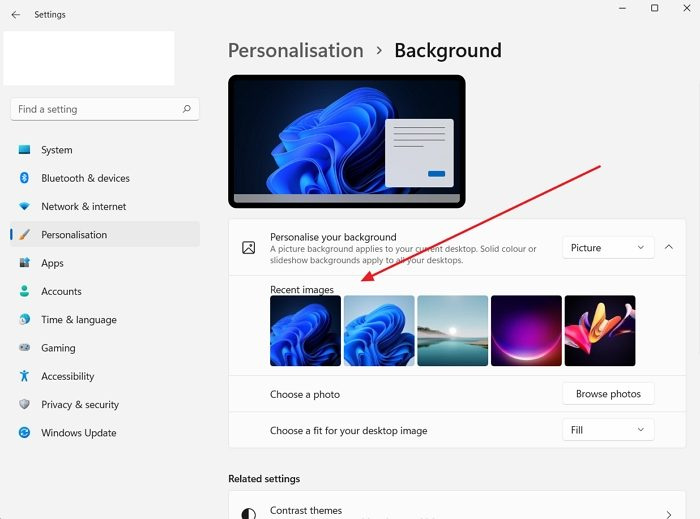
எனவே வால்பேப்பரை மாற்ற முயற்சி செய்து, அது மீண்டும் நடக்கிறதா என்று பார்க்கலாம். இதைச் செய்ய, பின்வரும் படிகளைப் பின்பற்றவும்:
- டெஸ்க்டாப்பில் வலது கிளிக் செய்யவும்.
- செல்க தனிப்பயனாக்கம் > பின்னணி .
- எந்த படத்தையும் தேர்வு செய்யவும் சமீபத்திய படங்கள் நீங்கள் இன்னும் அதே பிழையைப் பெறுகிறீர்களா என்பதைப் பார்க்கவும்.
2] விண்டோஸ் தீம் மாற்றவும்
இரண்டு மானிட்டர்களிலும் உங்கள் பிசி ஒரே தீம் பயன்படுத்துவதைத் தடுக்கும் விண்டோஸில் ஏற்பட்ட கோளாறு காரணமாக பிழை ஏற்படுவதற்கான நல்ல வாய்ப்பு உள்ளது. இதை சரிசெய்ய தனிப்பயனாக்குதல் அமைப்புகளில் Windows தீம் மாற்ற முயற்சிக்கவும், அது உங்களுக்கு வேலை செய்கிறதா என்று பார்க்கவும்.
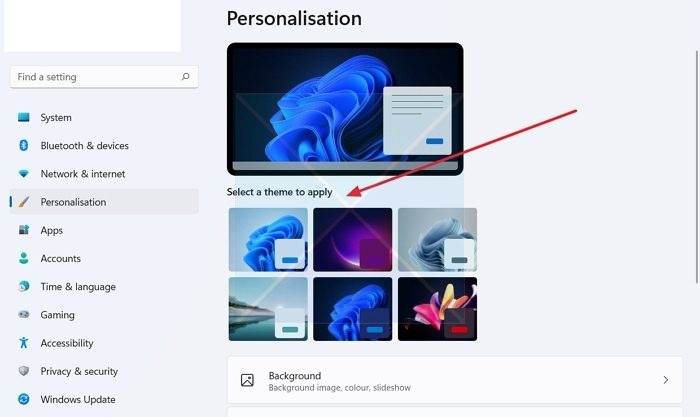
- டெஸ்க்டாப்பில் ஒரு வெற்று பகுதியில் வலது கிளிக் செய்யவும்.
- செல்க தனிப்பயனாக்கம் .
- இங்கே 'விண்ணப்பிக்க ஒரு தீம் தேர்ந்தெடு' என்பதன் கீழ் வெவ்வேறு தீம்களைக் காண்பீர்கள்.
- நீங்கள் ஏற்கனவே தேர்ந்தெடுத்த தலைப்பைத் தவிர வேறு ஏதேனும் தலைப்புகளில் கிளிக் செய்யவும்.
- பிறகு இது உங்களுக்கு வேலை செய்கிறதா என்று பாருங்கள்.
- அப்படியானால், அசல் கருப்பொருளுக்கு மாற முயற்சிக்கவும், நீங்கள் கருப்புத் திரையைக் கண்டால், உங்கள் கணினியை மறுதொடக்கம் செய்து, சிக்கலைச் சரிசெய்ய வேண்டும்.
3] அணுகல்தன்மை விருப்பங்களுடன் உங்கள் காட்சி அமைப்புகளைத் தனிப்பயனாக்குங்கள்.
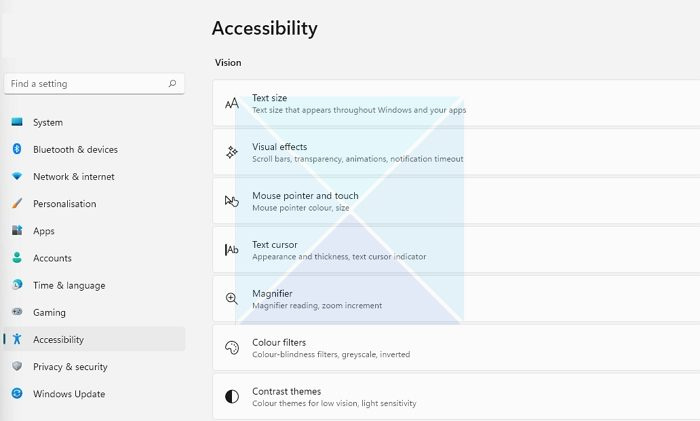
வால்பேப்பரை மாற்றுவது உங்கள் சிக்கலைத் தீர்க்கவில்லை என்றால், அணுகல் மையத்தின் மூலம் உங்கள் காட்சி அமைப்புகளைச் சரிசெய்ய முயற்சி செய்யலாம். இது விண்டோஸுடன் வரும் உள்ளமைக்கப்பட்ட பயன்பாடாகும், மேலும் காட்சி காட்சியை மேம்படுத்தப் பயன்படுத்தலாம். விருப்பத்தை அணுக, இந்தப் படிகளைப் பின்பற்றவும்:
- விண்டோஸ் அமைப்புகளைத் திறக்கவும் (Win + I)
- அணுகல்தன்மைக்குச் செல்லவும்
- இங்கே நீங்கள் பல்வேறு அமைப்புகளைக் காணலாம். தீம் மாறுபாட்டை சரிசெய்தல், அனிமேஷன்களை முடக்குதல், பின்னணி படங்களை அகற்றுதல் போன்றவை.
- இந்த அமைப்புகளுடன் பரிசோதனை செய்து, அது உங்கள் சிக்கலை தீர்க்குமா என்று பார்க்கவும். எடுத்துக்காட்டாக, நீங்கள் தேவையற்ற அனிமேஷன்களை முடக்கலாம், பின்புலப் படங்களை அகற்றலாம் மற்றும் அது செயல்படுகிறதா என்று பார்க்கலாம்.
4] மானிட்டர் இயக்கியை மீண்டும் நிறுவவும்.
காலாவதியான அல்லது தவறான காட்சி அல்லது மானிட்டர் இயக்கி காரணமாகவும் சிக்கல் ஏற்படலாம். எனவே, உங்கள் மானிட்டர் இயக்கியை மீண்டும் நிறுவ முயற்சிக்கவும், பின்னர் உள்நுழைவுப் பிழைக்குப் பிறகு கருப்பு நிறமாக மாறும் இரண்டாவது மானிட்டரில் அதே வால்பேப்பரைப் பெறுகிறீர்களா என்பதைச் சரிபார்க்கவும்.
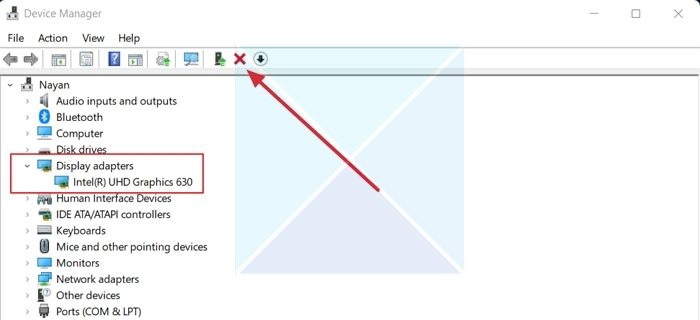
மானிட்டர் இயக்கியை மீண்டும் நிறுவ, இந்த வழிமுறைகளைப் பின்பற்றவும்:
- அச்சகம் விண்டோஸ் விசை + எக்ஸ் தொடக்க பொத்தான் மெனுவைத் தொடங்க.
- செல்க சாதன மேலாளர் மற்றும் விரிவடையும் வீடியோ அடாப்டர்கள் .
- காட்சி இயக்கியைத் தேர்ந்தெடுத்து வலது கிளிக் செய்து, தேர்ந்தெடுக்கவும் சாதனத்தை நீக்கு மற்றும் திரையில் உள்ள வழிமுறைகளைப் பின்பற்றவும்.
இயக்கியை நிறுவல் நீக்கிய பிறகு, அடுத்த கட்டமாக காட்சி இயக்கியை ஏற்ற வேண்டும். உங்கள் கணினி உற்பத்தியாளரின் இணையதளத்திற்குச் சென்று பொருத்தமான மானிட்டர் இயக்கியைப் பதிவிறக்க வேண்டும். நீங்கள் மடிக்கணினியைப் பயன்படுத்துகிறீர்கள் என்றால், உங்கள் லேப்டாப் உற்பத்தியாளரின் இணையதளத்திற்குச் சென்று, மாடல் அல்லது வரிசை எண் மூலம் அதைத் தேட வேண்டும். பின்னர் காட்சி இயக்கியைப் பதிவிறக்கவும். தரமற்ற கணினியைப் பயன்படுத்தி, உங்கள் மதர்போர்டு உற்பத்தியாளரின் இணையதளத்திற்குச் செல்ல வேண்டும்.
5] உயர் மாறுபாடு அமைப்பை அணைக்கவும்.
உயர் கான்ட்ராஸ்ட் பயன்முறை என்பது ஒரு அணுகல்தன்மை அமைப்பாகும், இது பின்னணிகள், பொத்தான்கள், உரை மற்றும் பல கூறுகளின் நிறத்தை மாற்றுவதன் மூலம் விண்டோஸ் பயன்பாடுகளின் தோற்றத்தை மாற்றுகிறது. இது வாசிப்புத் திறனை மேம்படுத்தவும் மற்ற காட்சிச் சிக்கல்களைத் தீர்க்கவும் உதவும்.
பேஸ்புக் மூலம் செஸ் ஆன்லைனில்
உங்கள் வால்பேப்பரின் வண்ணங்களைப் படிக்க விண்டோஸுக்கு சிரமமாக இருந்தால், அது கருப்பு நிறமாக மாறும். நீங்கள் உயர் கான்ட்ராஸ்ட் அமைப்பை முடக்கி, அது சிக்கலைச் சரிசெய்கிறதா என்று பார்க்கலாம். 
கூடுதலாக, விசைப்பலகை குறுக்குவழி மூலம் உயர் கான்ட்ராஸ்ட் பயன்முறையை ஆன் மற்றும் ஆஃப் செய்வதை விண்டோஸ் மிகவும் எளிதாக்குகிறது. ALT + LEFT SHIFT + PRINT ScreEN ஐ அழுத்தவும் விண்டோஸில் உயர் கான்ட்ராஸ்ட் பயன்முறையை இயக்க/முடக்க ஒரே நேரத்தில் பொத்தான்கள். நீங்கள் இயக்கவில்லை என்றால் அல்லது தவிர்க்கும்படி கேட்கப்படுவீர்கள்.
குறிப்பு: மேலே குறிப்பிட்டுள்ளபடி 'அணுகல்தன்மை' என்பதற்குச் செல்வதன் மூலமும் இதையே இயக்கலாம்/முடக்கலாம்.
drm மீட்டமைக்கும் கருவி
6] காட்சி இயக்கியைப் புதுப்பிக்கவும்
உங்கள் காட்சி இயக்கியைப் புதுப்பித்து, அது உதவுகிறதா என்று பார்க்கவும்.
6] ஆற்றல் விருப்பங்களில் டெஸ்க்டாப் பின்னணி அமைப்பை இயக்கவும்.
கூடுதல் மானிட்டருடன் இணைக்கப்பட்ட மடிக்கணினியைப் பயன்படுத்துகிறீர்கள் என்றால், உங்கள் லேப்டாப்பின் பேட்டரி அமைப்பே குற்றவாளியாக இருக்கலாம். இந்தச் சிக்கலைச் சரிசெய்ய, பின்வரும் படிகளைப் பின்பற்றுவதன் மூலம் பவர் விருப்பங்களில் பின்னணி அமைப்பை முடக்கலாம்:
- முதலில், செல்லுங்கள் கண்ட்ரோல் பேனல் > பவர் விருப்பங்கள் .
- அச்சகம் திட்ட அமைப்புகளை மாற்றவும் சமநிலைக்கு அடுத்தது (பரிந்துரைக்கப்பட்டது).
- அடுத்து, திருத்து என்பதைக் கிளிக் செய்யவும் மேம்பட்ட ஆற்றல் அமைப்புகள்.
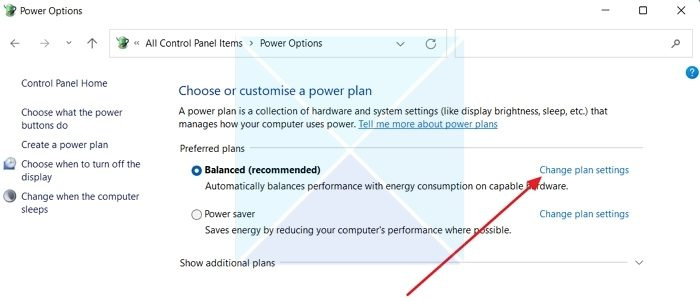
- டெஸ்க்டாப் பின்னணி அமைப்புகளை விரிவாக்கவும்.
- இங்கே நீங்கள் பார்ப்பீர்கள் ஸ்லைடுஷோ விருப்பம். நீங்கள் அதைக் கிளிக் செய்தவுடன், கீழ்தோன்றும் மெனுவைக் காண்பீர்கள்.
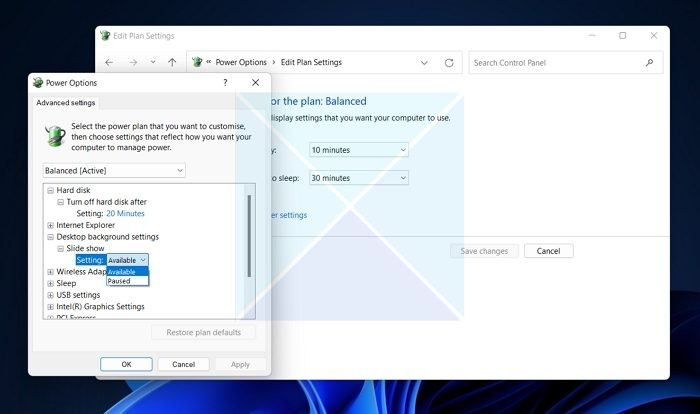
- கீழ்தோன்றும் மெனுவைக் கிளிக் செய்து இடைநிறுத்தப்பட்டது என்பதைத் தேர்ந்தெடுக்கவும்.
- இறுதியாக, விண்ணப்பிக்கவும் > சரி என்பதைக் கிளிக் செய்து, உங்கள் கணினியை மறுதொடக்கம் செய்து, சிக்கல் சரிசெய்யப்பட்டதா என்பதைச் சரிபார்க்கவும்.
முடிவுரை
பெரும்பாலான சந்தர்ப்பங்களில், உள்நுழைந்த பிறகு இரண்டாவது மானிட்டரில் உள்ள வால்பேப்பர் கருப்பு நிறமாக மாறும். பிழை தீம் தனிப்பயனாக்கத்துடன் தொடர்புடையது. விண்டோஸ் தீம் செயல்படுகிறதா என்பதைப் பார்க்க அதை மாற்ற முயற்சிக்குமாறு பரிந்துரைக்கிறேன். உங்கள் விண்டோஸைப் புதுப்பித்து, செயலிழப்பைச் சரிசெய்ய மைக்ரோசாப்ட் ஏதேனும் தீர்வை வழங்கியுள்ளதா என்பதைப் பார்க்கலாம்.
இணைக்கப்பட்டது: விண்டோஸில் கருப்பு டெஸ்க்டாப் பின்னணியை சரிசெய்யவும்
நான் Netflix ஐ திறக்கும் போது எனது இரண்டாவது மானிட்டர் ஏன் இருட்டாக இருக்கிறது?
இணக்கமற்ற HDMI, நெட்ஃபிளிக்ஸின் காலாவதியான பதிப்பு, ஸ்கிரீன் ரெக்கார்டிங் மென்பொருள் மற்றும் கிராபிக்ஸ் இயக்கி சிக்கல்கள் ஆகியவை நெட்ஃபிக்ஸ் இரண்டாவது மானிட்டரில் தொடர்ந்து கருப்பு நிறத்தைக் காண்பிக்கும் சில முக்கிய சிக்கல்களாக இருக்கலாம். Netflix பயன்பாடு முதலில் இயங்குகிறதா என்பதையும் நீங்கள் சரிபார்க்கலாம், அப்படியானால், முதல் மானிட்டருக்குப் பதிலாக இரண்டாவது மானிட்டரில் பயன்பாட்டைத் தொடங்கவும். நீங்கள் முதன்மை காட்சியை இரண்டாவது மானிட்டருக்கு மாற்றி சரிபார்க்க வேண்டும்.
இரட்டை திரை வால்பேப்பரை எவ்வாறு வேலை செய்வது?
ஒவ்வொரு மானிட்டருக்கும் தனித்தனியாக வால்பேப்பர்களை அமைக்க விண்டோஸ் உங்களை அனுமதிக்கிறது. பெரும்பாலான இரண்டாவது மானிட்டர்கள் வெவ்வேறு தீர்மானங்களைக் கொண்டிருப்பதால், இரண்டாவது மானிட்டருக்குப் பொருந்தக்கூடிய பொருத்தமான வால்பேப்பரை நீங்கள் பயன்படுத்தலாம். உங்களுக்கு பரந்த வால்பேப்பர் தேவைப்பட்டால், அமைப்புகள் > சிஸ்டம் > டிஸ்ப்ளேயின் கீழ் நீட்டிக்கப்பட்ட டெஸ்க்டாப் விருப்பத்தைப் பயன்படுத்தவும். வால்பேப்பர் இல்லாமல் வேறு எந்த மானிட்டரும் விடப்படவில்லை என்பதை இது உறுதி செய்கிறது.















